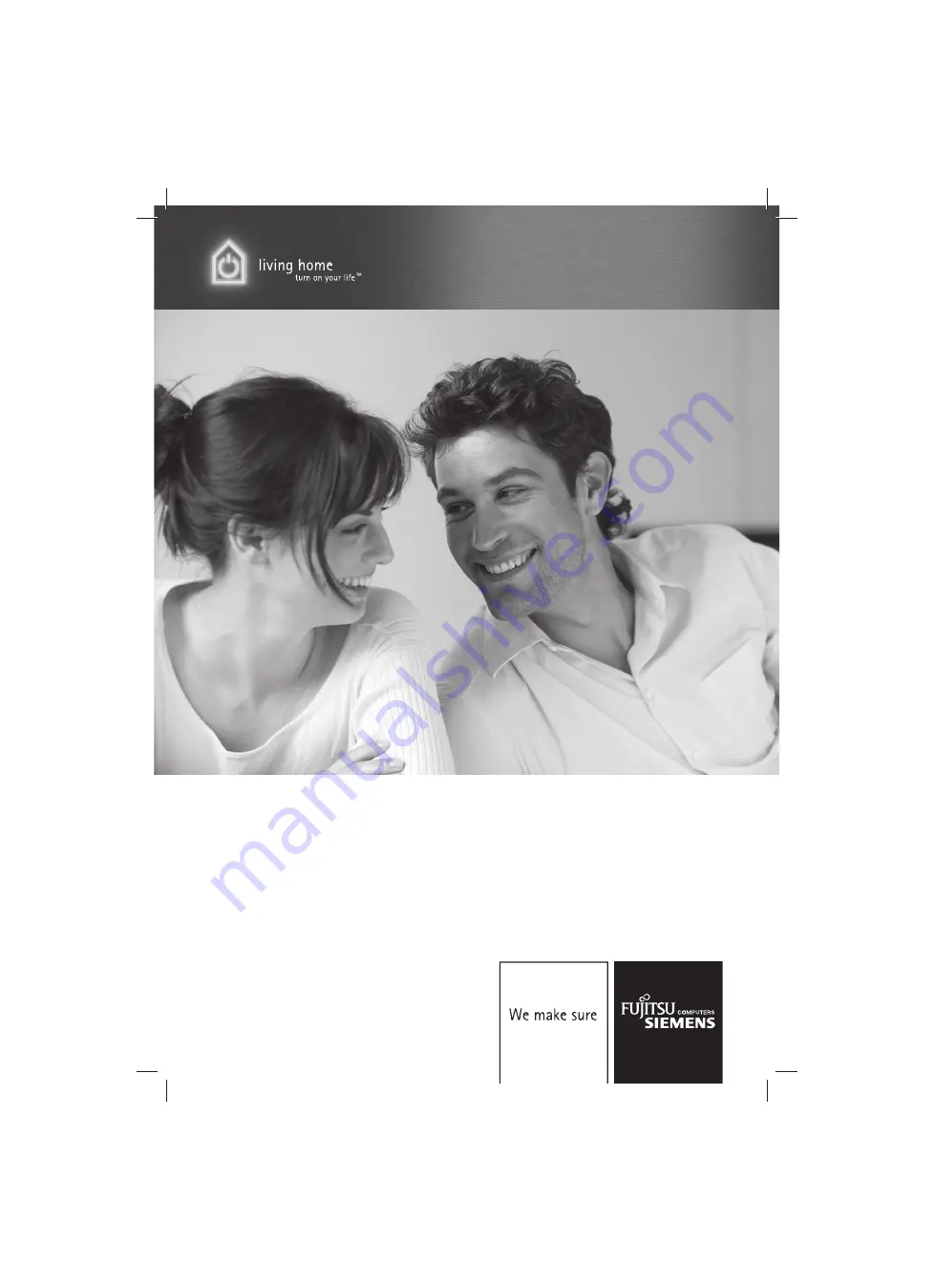
SCALEO PC, AMILO Notebook
Wiederherstellung installierter Software
Restoring installed software
Restauration des logiciels installés
.de .com .fr
.dk .es .fi .
it .nl
.no .se
6071_FSC_CoverA5_Recovery_6_denlfrituk.indd 1
6071_FSC_CoverA5_Recovery_6_denlfrituk.indd 1
23.07.2007 16:14:35
23.07.2007 16:14:35
Summary of Contents for AMILO M Series
Page 4: ......
Page 5: ...Wiederherstellung installierter Software de ...
Page 17: ...Restoring installed software com ...
Page 28: ......
Page 29: ...Restauration des logiciels installés fr ...
Page 41: ...Gendannelse af installeret software dk ...
Page 52: ......
Page 53: ...Restauración del software instalado es ...
Page 65: ...Asennettujen ohjelmien uudelleenlataaminen ...
Page 76: ......
Page 77: ...Ripristino del software installato it ...
Page 89: ...Herstel van geïnstalleerde software nl ...
Page 101: ...Gjenoppretting av installert programvare no ...
Page 112: ......
Page 113: ...Återställa installerade program se ...
Page 124: ......


































